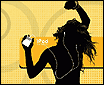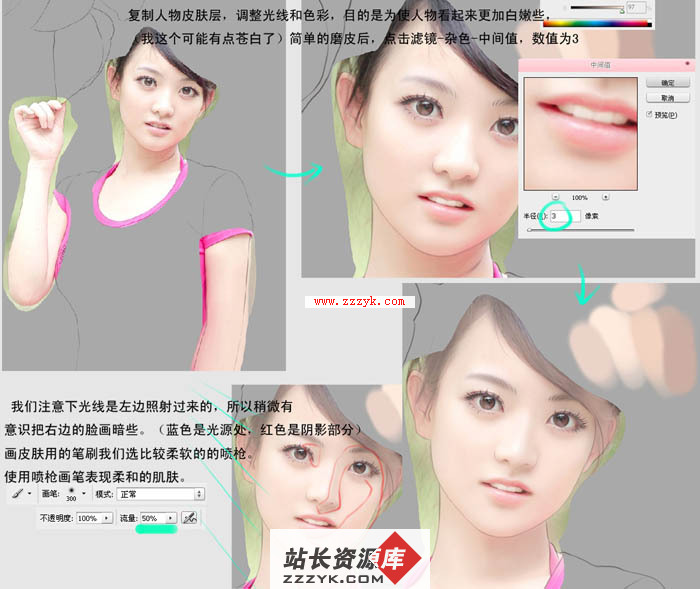将自己的照片处理为苹果iPod平面广告
苹果iPod的广告图创意非常不错,我们是不是也能模仿制作这种色彩单纯的图像效果呢?今天我们就用Photoshop(以下简称PS)把自己的照片处理成iPod的广告图。
点击欣赏更多苹果iPod精彩平面广告1.准备好自己的半身照片(图1),注意最好选择人物动作感觉丰富一些的、背景颜色简单一些的照片。
图1
2.在PS中打开这张图像,然后在工具箱下把PS的编辑界面转换到快速蒙板编辑状态(图2)。
图2
3.此时要求设定快速蒙板的颜色,我们设定为红色,不透明度为100%即可(图3)。
图3
4.下面选中工具箱中的笔刷工具(图4)。
图4
5.用笔刷在图像上作画,把人物以外的区域全部选中(图5),被笔刷涂抹的部分都是用红色显示的,这就是刚才我们设计快速蒙板编辑模式的自定义的颜色。
图5
6.当笔刷工具把图像上人物外的所有区域都选中后,选择魔术棒工具,此时人物图像很容易就被全部选中了(魔术棒会把笔刷蒙板未选中的图像选定),然后在“通道”面板上选择建立快速蒙板区域,此时通道面板会增加一个人物的蒙板图层(图6)。
图6
7.接下来选择打开图层面板,在图层面板的工具按钮菜单中选择增加“色相/饱和度”色彩调整图层(图7),
图7
8.把调整图层的“明度”降低到-100,这样图像中的人物就变成了黑影,象是剪影画(图8)。
图8
特别推荐——设计类视频教程:
 Photoshop视频教程 |  Flash MX 视频教程 |  网页设计制作视频教程 |  3DsMAX视频教程 |
9.下面我们把编辑模式调回到PS的正常编辑状态,在图层面板上新增加一个背景图层,填充一个艳丽的颜色(图9)。
 图9
图9
10.现在要把图像上的人物姿势修正一下,让她手里拿着iPod,用橡皮擦工具把人物的左手的图像擦除(图10)。
 图10
图10
11.然后使用PS的画图工具画出一个iPod的图像出来,绘画过程很简单,新建一个空白图层,用矩形选框工具化一个矩形,填充白色(图11)。
 图11
图11
12.在这个图层上继续操作,再用矩形选框工具白色矩形内部选定一个区域填充灰色(图12)。
 图12
图12
13.选中这个图层点击右键选择“混合模式”命令,为上面绘制的这个iPod图像添加一个白色的描边效果(图13)。描边后的图像边缘看起来比较圆滑。
 图13
图13
14.选择“编辑”菜单下的“自由变换”命令,旋转iPod图像的方向,调整一下尺寸,使其看起来是被画中人物用握住的感觉(图14)。
 图14
图14
12.接下来新建图层,用黑色的笔刷把人物握住iPod的左手重新画一下,如图15先用笔刷画一下手拿iPod的大拇指。
 图15
图15
13.接下来用笔刷在iPod的外部涂抹出人物其它手指握住iPod的样子,笔刷顺着图16中箭头的方向画一下,手指的样子就出来了。
 图16
图16
15.把笔刷的颜色调整为白色,笔刷的粗细为1像素,在图像上画出iPod的耳机线(图17)。
 图17
图17
16.把耳机线最后连接图中的iPod上到完成绘画,最后把耳机线的图层模式设定为“溶解”即可(图18)。
 图18
图18
最后把所有的图层合并为一层,使用“滤镜”菜单下“渲染”中的“镜头光晕”滤镜为图像添加光线效果,一个仿造iPod的广告画就完成了(图19)。
 图19
图19
请访问www.zzzyk.com 试试 CopyRight © 2012 站长网 编程知识问答 www.zzzyk.com All Rights Reserved
部份技术文章来自网络, |